一、Microsoft Word添加水印
1、点击菜单栏,选择“设计”,找到“水印”选项,并点击
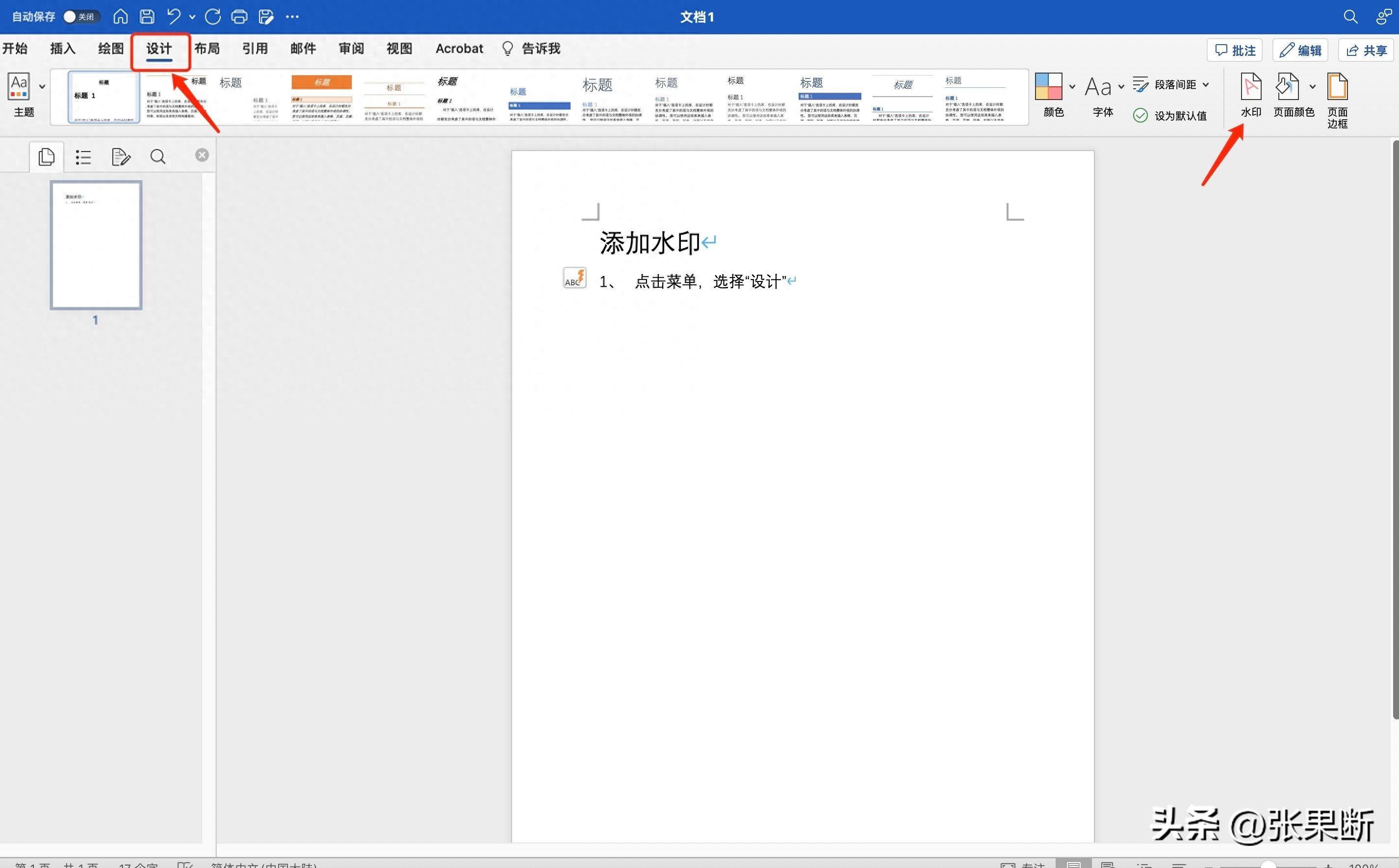
文章插图
2、弹出“插入水印”框 , 在此处可以选择水印样式,默认为“无水印” 。如果需要添加“图片”水?。?≡瘛巴计?奔纯桑?≡癖镜赝计?髡?纯?。
3、此处选择大家常用的“文字”水印做演示 。选择“文字”,输入水印要展示的文字,例如“保密”,调整字体、字号、透明度、方向等等,选择完,点击确定
【免费文档水印制作教程 word 文字水印在哪添加】
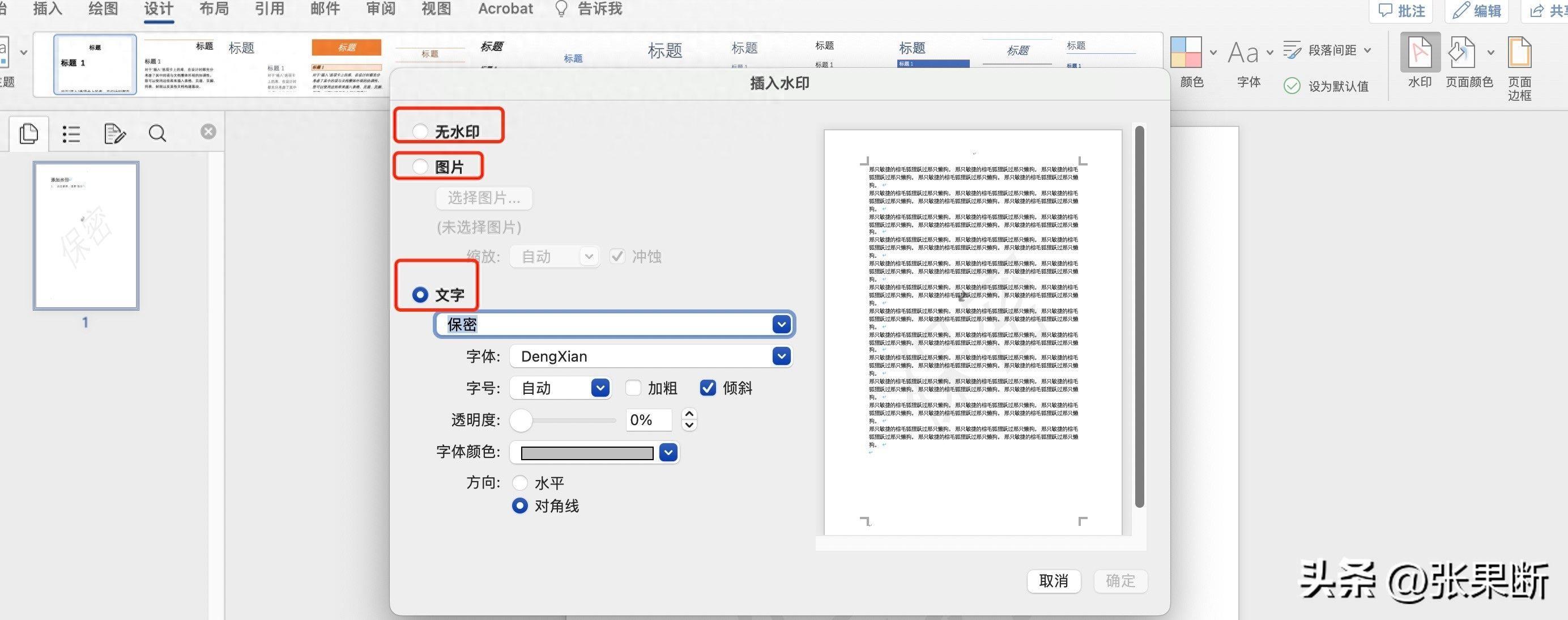
文章插图
4、展示效果
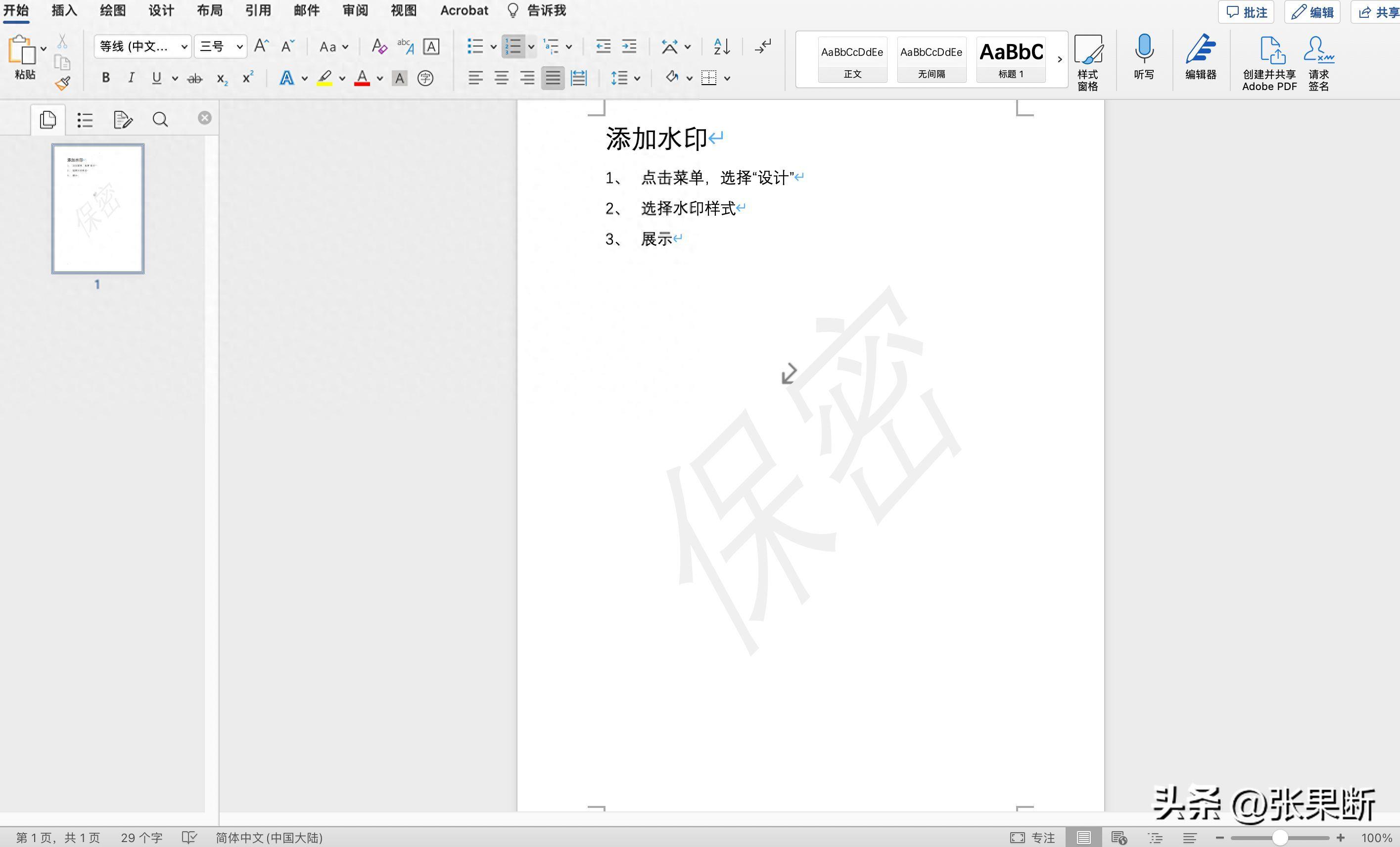
文章插图
二、WPS添加水印
1、点击菜单栏,选择“设计”,找到“水印”选项 , 并点击
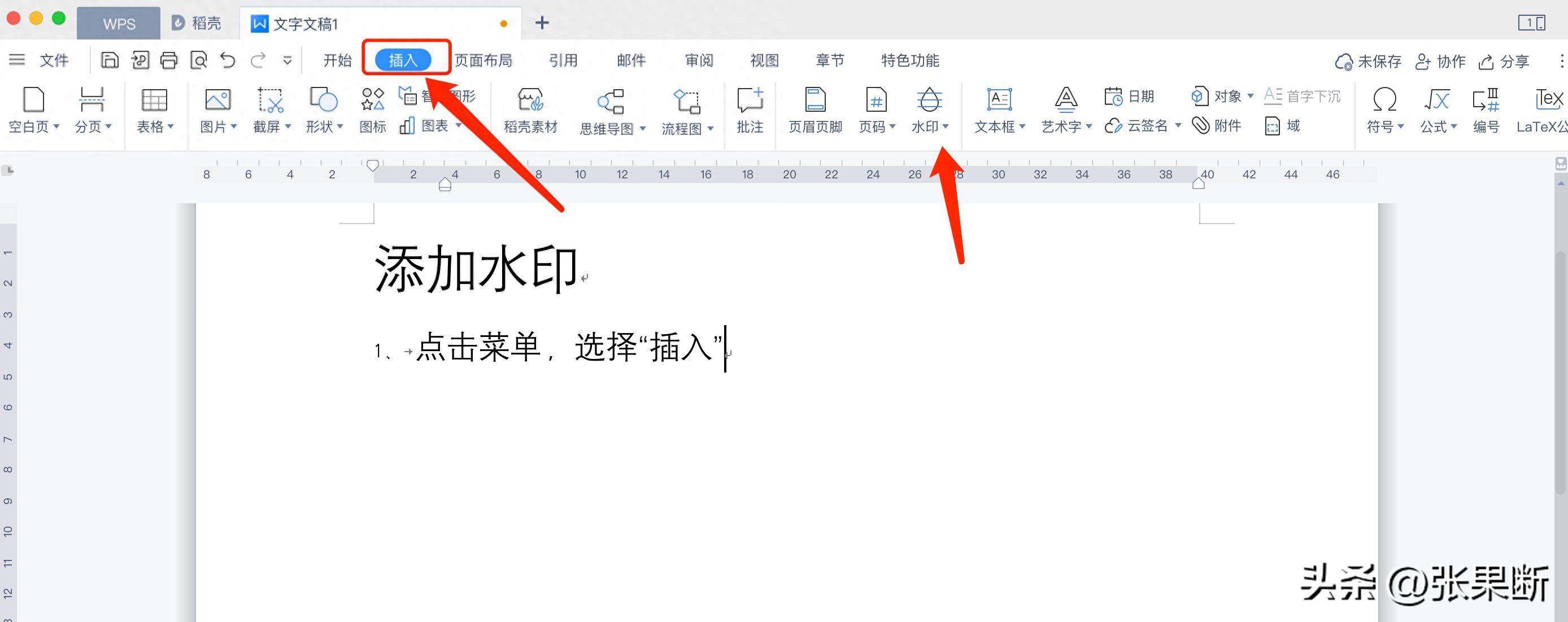
文章插图
2、点击“水印”,弹出选项
自定义水?。旱慊魈砑?nbsp;, 可以自己设计水印效果,并长期保存在此处 。其他文件需要添加此水印时,无需重新设计,直接选择即可;预设水?。何扌璞嗉?,可直接使用;插入水?。赫攵源宋牡瞪杓品?闲枰?乃?? ,确定后直接插入文档中,不会保存至自定义水印 。
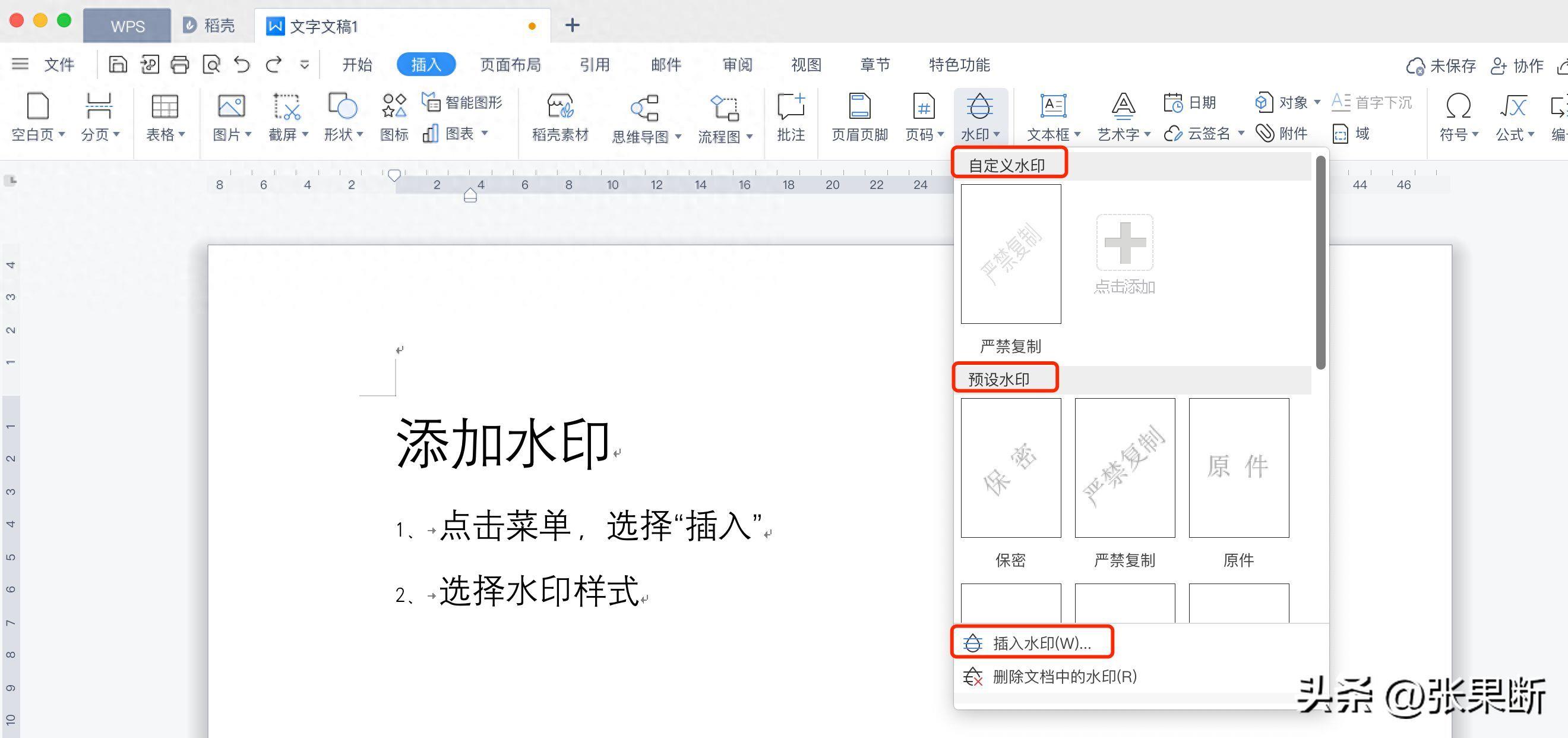
文章插图
3、选择“插入水印”或者“自定义水印” , 弹出选框,支持图片水印、文字水?。?选择并设计即可 , 最后点击确定
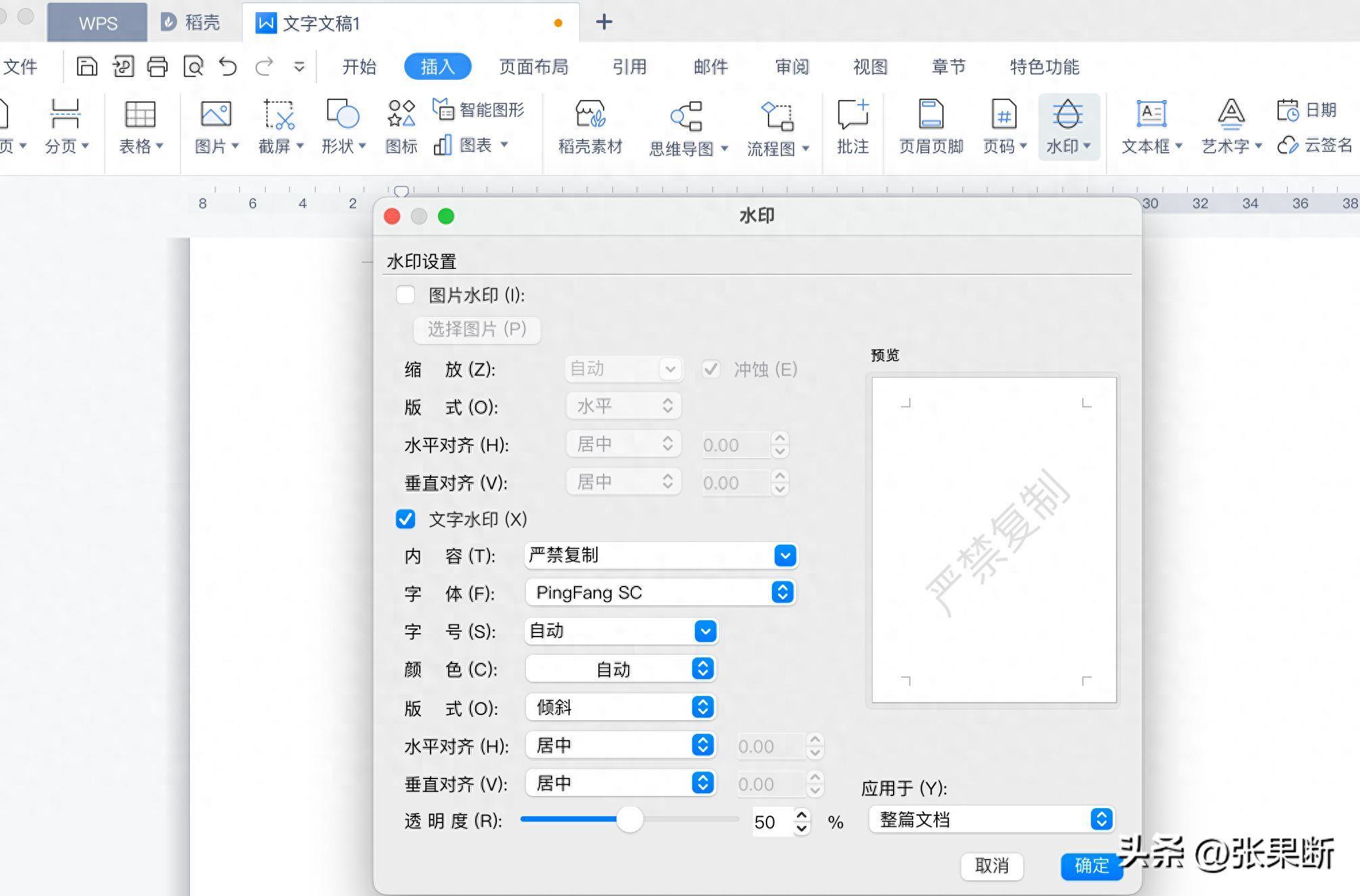
文章插图
4、选择“插入水印”,设计完样式 , 即可直接应用至文档中,查看效果 。选择添加“自定义水印”,则在“自定义水印”处看到设计完的水印样式,点击即可使用 。
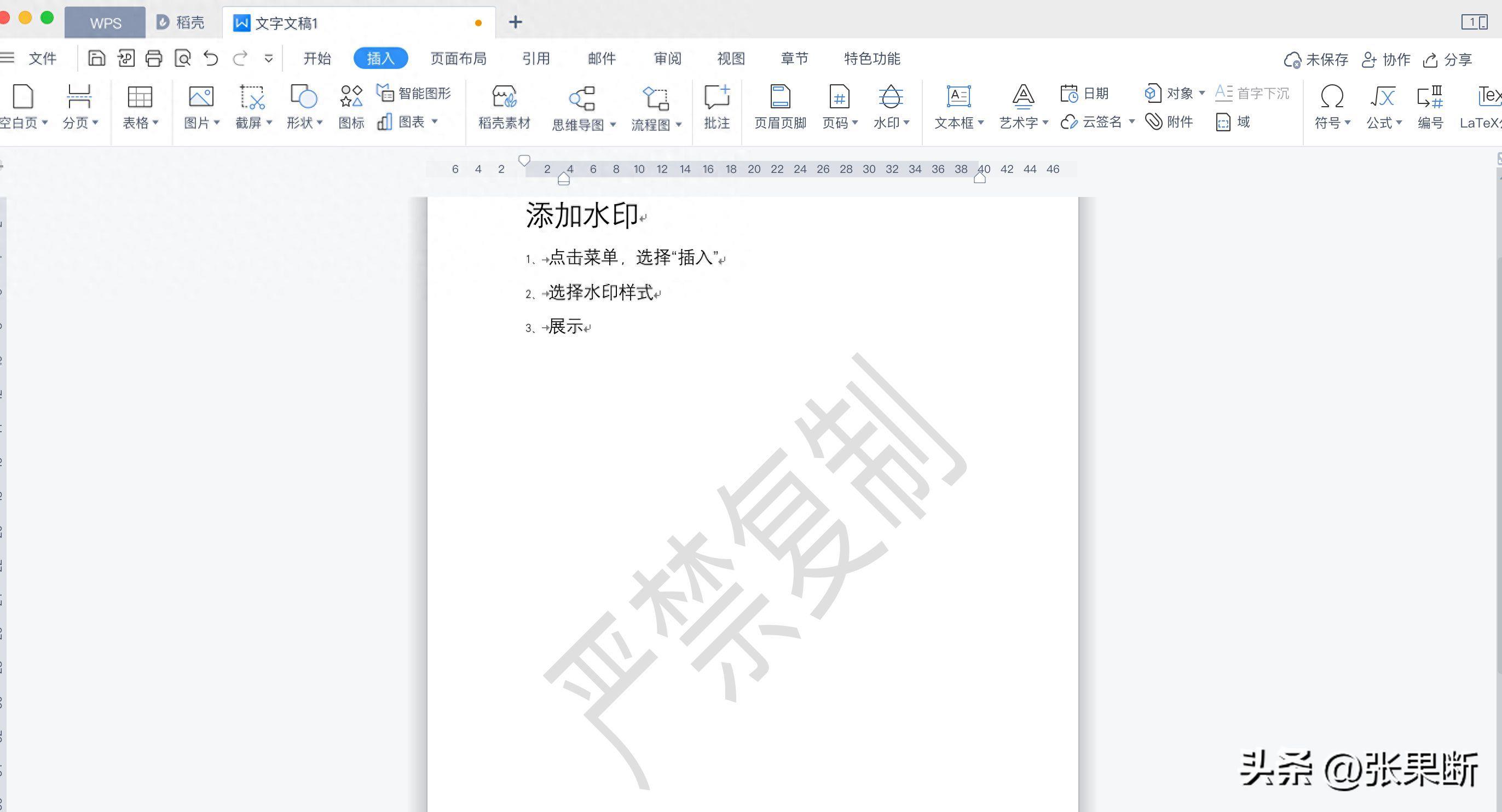
文章插图
文章到此就结束啦,大家有什么关于电脑使用、手机使用的问题,可以评论区留言告诉我 , 我会根据大家的需要,整理出来文字或者视频讲解 。
最后,祝大家工作顺利、生活幸福 。
- 高质量qq背景图怎么免费换 qq空间背景图片全屏怎么设置
- 免费自动中文互译翻译器 中英文在线翻译转换器软件
- 音频生成文字的软件 免费把文字变成音频的app推荐
- 南京白鹭洲公园免费吗
- 小米14pro设置徕卡水印方法?小米14pro怎么设置徕卡水印
- 月山寺门票免费吗
- 星座八字算命 婚姻合八字算命 免费
- 星座分析大全精确 免费查看个人星盘
- 免费把文字变成音频的软件 输入文字转语音的软件推荐
- pdf文档对比度怎么调 调整亮度和对比度的步骤
